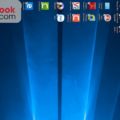Facebook là một trang mạng xã hội lớn và rất có tầm ảnh hưởng. Việc không truy cập được vào mạng xã hội này gây hạn chế nhiều mặt trong đời sống hàng ngày. Khi MacBook không vào được Facebook sẽ khiến cho người dùng bị giới hạn không ít. Giải pháp nào để khắc phục được tình trạng này?
MACBOOK KHÔNG VÀO ĐƯỢC FACEBOOK
1 Nguyên Nhân Khiến Macbook Không Vào Được Facebook

MacBook không vào được Facebook – Nguyên nhân vì sao?
Tình trạng MacBook không vào được Facebook có thể xuất phát từ nhiều nguyên nhân. Một số những nguyên nhân phổ biến nhất có thể kể đến như:
- Hệ thống cho phép quá nhiều thiết bị chạy ngầm, full disk dẫn tới toàn bộ hệ thống bị lag, ngắt kết nối, gây cản trở việc truy cập vào Facebook.
- Trình duyệt web hiện hành không hỗ trợ máy kết nối tới Facebook.
- Trình duyệt web xảy ra vấn đề, cần thực hiện xóa cache và đăng nhập lại.
- Mạng wifi chặn những truy cập đi tới facebook.
2 Cách Khắc Phục Khi Macbook Không Vào Được Facebook
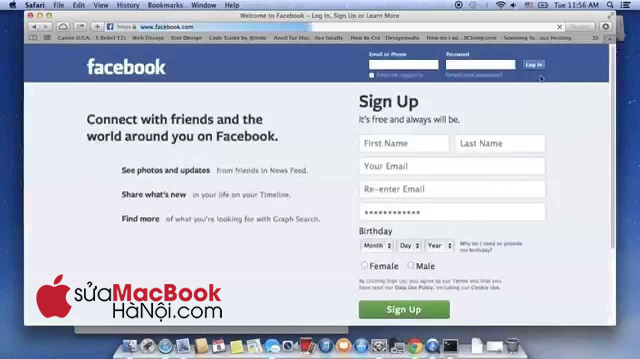
Thử nhiều biện pháp để xử lý tình trạng MacBook không vào được Facebook.
Đổi DNS vào Facebook bị chặn
Không chỉ với hệ điều hành Windows, mà dòng máy tính MacBook cũng cho phép người dùng có thể xử lý tình trạng MacBook không vào được Facebook sau khi tiến hành đổi DNS. Cách tiến hành như sau:
Bước 1: Truy cập vào System Preferences. Click chuột vào mục Network.
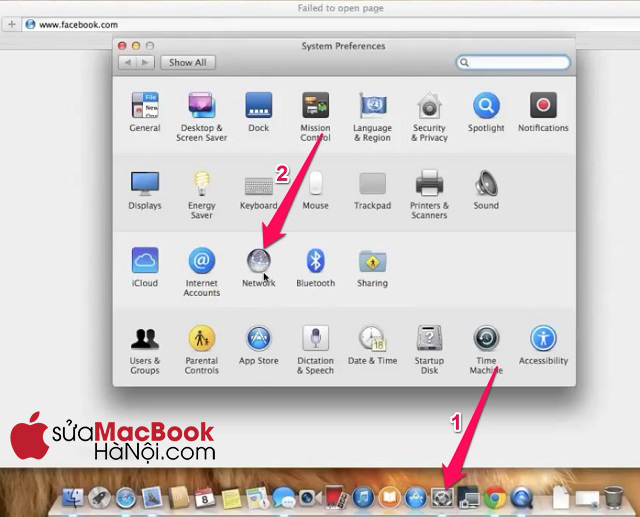
Bước 2: Nhấp chuột vào biểu tượng kết nối mạng hiện hành (màu xanh – có chữ Connected). Tiếp theo, click chuột vào lệnh Advanced.
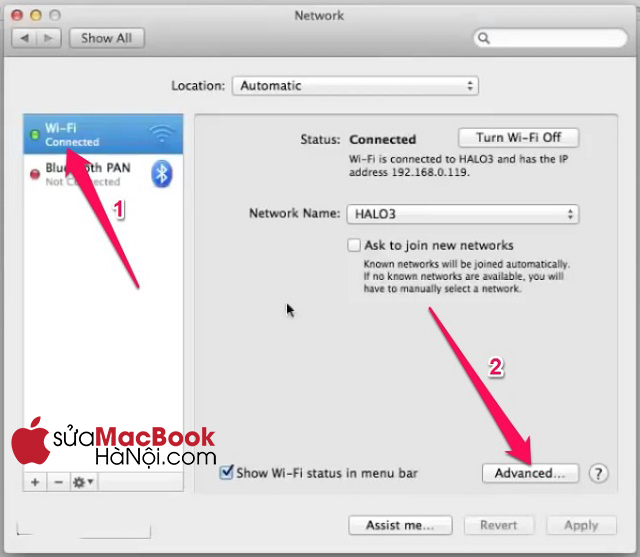
Bước 3: Chọn tab DNS trên thanh menu. Nhấp chuột vào biểu tượng dấu “+” nằm trong mục DNS Servers. Cuối cùng nhập mã DNS vào. Ở đây, chúng tôi cung cấp cho bạn hai mã DNS có thể dùng: 8.8.8.8 hoặc 208.67.222.222. Người dùng cũng có thể đồng thời điền cả 2 DNS này vào. Sau khi nhập xong, click chuột vào nút OK để kết thúc.

Bước 4: Người dùng đã quay trở về cửa sổ Network. Nhấp chuột vào nút Apply để hoàn thiện lệnh.
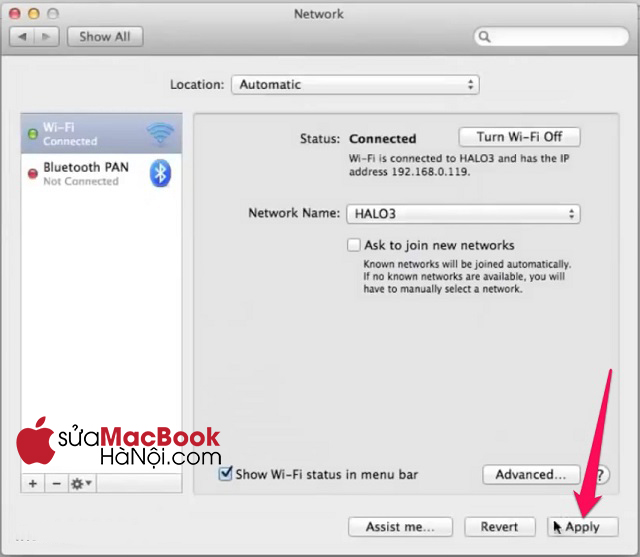
Ở bước này người dùng đã đổi thành công DNS. Kiểm tra kết quả bằng cách truy cập vào Facebook xem có còn bị chặn không.
Nếu như tình trạng MacBook không vào được Facebook không được cải thiện, thì có khả năng máy tính vẫn còn lưu DNS cache. Tiến hành xóa cache này theo những bước sau:
Bước 1: Truy cập vào mục Launchpad.
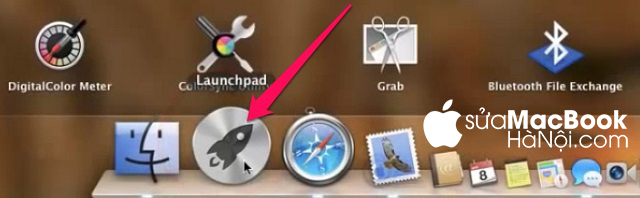
Bước 2: Nhấp chuột vào mục Other.
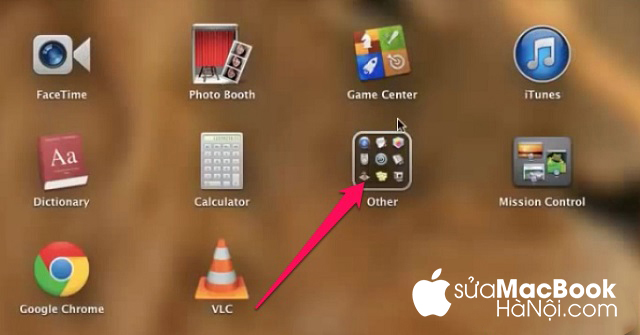
Bước 3: Click chuột chọn Terminal.
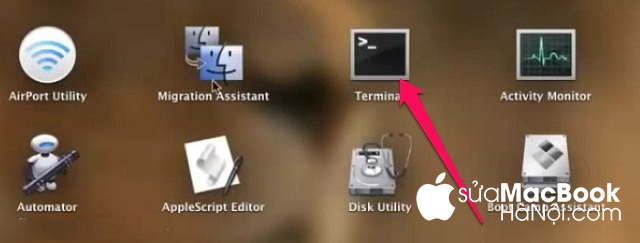
Bước 4: Đợi cho cửa sổ Terminal mở ra hoàn tất. Thực hiện nhập mã lệnh “sudo -i” sau đó nhấn Enter.

Bước 5: Nhập mật khẩu nếu laptop có cài rồi nhấn phím Enter để hoàn tất.
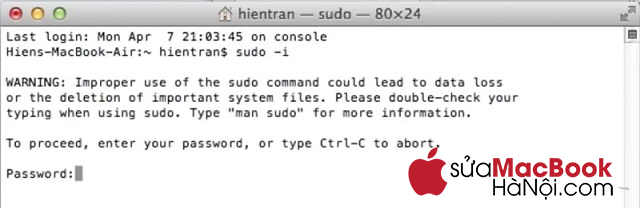
Một lưu ý trong bước này là sau khi người dùng thực hiện nhập mật khẩu, mật khẩu sẽ không được hiển thị trên Terminal. Người dùng chỉ cần đảm bảo nhập đúng sau đó Enter là được.
Bước 6: Tiến hành nhập mã lệnh “dscacheutil -flushcache” sau đó tiếp tục nhấn phím Enter.
Sau bước này thì cache DNS đã hoàn toàn được xóa. Người dùng kiểm tra lại kết quả bằng cách thử truy cập vào Facebook trên MacBook. Nếu vẫn không thành công thì hãy thử tiếp những cách dưới đây.
Sử dụng trình duyệt web Cốc Cốc
Trình duyệt web Cốc Cốc sẽ là trợ thủ đắc lực giúp bạn truy cập Facebook dễ dàng khi bị chặn. Cách thực hiện khá đơn giản. Người dùng chỉ việc tìm kiếm và download trình duyệt Cốc Cốc về máy tính, sau đó tiến hành cài đặt. Tiếp theo, hãy thử sử dụng trình duyệt Cốc Cốc để truy cập vào Facebook.
Không những có thể hỗ trợ vào Facebook, trình duyệt Cốc Cốc còn sở hữu những tính năng đáng kể khác như: tự động bắt link download nhạc & phim, tốc độ download nhanh chóng, hỗ trợ tải torrent…
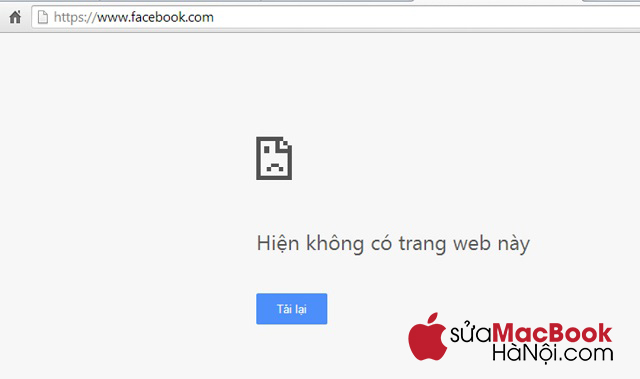
Khắc phục tình trạng MacBook không vào được Facebook với những cách đơn giản.
Hướng dẫn đổi File hosts vào Facebook
Bước 1: Truy cập vào Finder trên màn hình Desktop của máy tính. Tại thư mục Finder, nhấn giữ đồng thời các phím Shift + Command + G. Sau đó tiến hành nhập vào /etc. Click chuột vào Go hoặc nhấn phím Enter.
Lúc này, người dùng sẽ kích hoạt thư mục chứa các tập tin của folder etc. Nhanh chóng tìm kiếm File hosts cần chỉnh sửa bằng cách nhấn phím H.
Bước 2: Sao chép File hosts ra nền desktop bằng phương án kéo thả File ra màn hình nền máy tính, tiện cho việc chỉnh sửa.
Click chuột phải vào File hosts. Chọn mục Open With trong hộp thoại. Tiếp theo, nhấn chọn mục TextEdit. Dán 1 trong 2 dãy IP sau vào File hosts sau đó nhấp chuột vào Save để lưu trữ lệnh.
- * Dãy IP 1: 173.252.110.27 facebook.com
- * Dãy IP 2: 31.13.79.7 facebook.com
Bước 3: Dán File hosts sau khi chỉnh sửa về lại tập tin folder etc. Cách thực hiện tương tự như trên, tiến hành kéo thả File hosts từ màn hình nền qua folder etc. Màn hình lúc này hiển thị một thông báo. Nhấp chuột chọn mục Authenticate, sau đó chọn tiếp Replace.
Bước 4: Thực hiện nhập mật khẩu của laptop. Đến đây là đã hoàn tất quá trình đổi File hosts trên MacBook. Người dùng có thể truy cập vào Facebook để kiểm tra kết quả.
Nếu những cách trên không có hiệu quả với máy bạn, hãy lựa chọn dịch vụ tại trung tâm Sửa MacBook Hà Nội. Với kinh nghiệm chuyên môn trong nghề của trung tâm, bạn sẽ không còn lo lắng về tình trạng MacBook không vào được Facebook. Truy cập https://suamacbookhanoi.com/ để biết thêm chi tiết.
Với những kiến nghị trong bài, người dùng đã có biện pháp xử lý đối với tình trạng MacBook không vào được Facebook. Hi vọng độc giả sẽ cảm thấy hữu ích đối với bài viết từ chúng tôi.
THÔNG TIN LIÊN HỆ
- Hotline: 0988.86.9933
- Website: https://suamacbookhanoi.com/
- Địa Chỉ: 3A Ngõ 131 – Thái Hà, Trung Liệt, Đống Đa, Hà Nội
- Giờ mở cửa : 8h00 – 22h00 Hàng ngày – ( Làm cả Thứ 7 & CN)